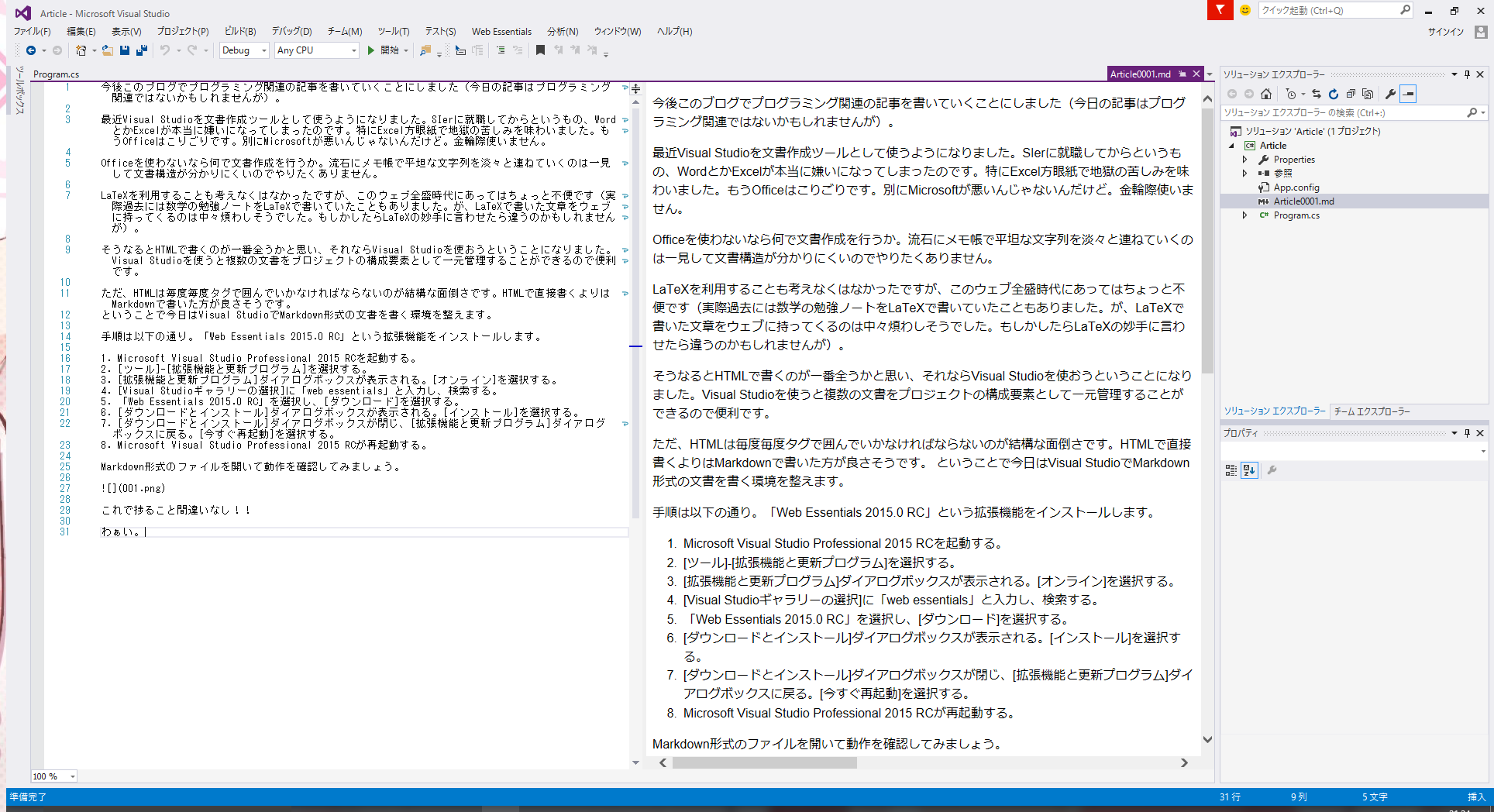Visual StudioでMarkdown形式の文書を作成する
今後このブログでプログラミング関連の記事を書いていくことにしました(今日の記事はプログラミング関連ではないかもしれませんが)。
最近Visual Studioを文書作成ツールとして使うようになりました。SIerに就職してからというもの、WordとかExcelが本当に嫌いになってしまったのです。特にExcel方眼紙で地獄の苦しみを味わいました。もうOfficeはこりごりです。別にMicrosoftが悪いんじゃないんだけど。金輪際使いません。
Officeを使わないなら何で文書作成を行うか。流石にメモ帳で平坦な文字列を淡々と連ねていくのは一見して文書構造が分かりにくいのでやりたくありません。
LaTeXを利用することも考えなくはなかったですが、このウェブ全盛時代にあってはちょっと不便です(実際過去には数学の勉強ノートをLaTeXで書いていたこともありましたし、大学の卒業論文はLaTeXで書きました。が、LaTeXで書いた文章をウェブに持ってくるのは中々煩わしそうでした。もしかしたらLaTeXの妙手に言わせたら違うのかもしれませんが)。
そうなるとHTMLで書くのが一番全うかと思い、それならVisual Studioを使おうということになりました。Visual Studioを使うと複数の文書をプロジェクトの構成要素として一元管理することができるので便利です。
ただ、HTMLは毎度毎度タグで囲んでいかなければならないのが結構な面倒さです。HTMLで直接書くよりはMarkdownで書いた方が良さそうです。 ということで今日はVisual StudioでMarkdown形式の文書を書く環境を整えます。
手順は以下の通り。「Web Essentials 2015.0 RC」という拡張機能をVisual Studio 2015 RCにインストールします。
- Microsoft Visual Studio Professional 2015 RCを起動する。
- [ツール]-[拡張機能と更新プログラム]を選択する。
- [拡張機能と更新プログラム]ダイアログボックスが表示される。[オンライン]を選択する。
- [Visual Studioギャラリーの選択]に"web essentials"と入力し、検索する。
- 「Web Essentials 2015.0 RC」を選択し、[ダウンロード]を選択する。
- [ダウンロードとインストール]ダイアログボックスが表示される。[インストール]を選択する。
- [ダウンロードとインストール]ダイアログボックスが閉じ、[拡張機能と更新プログラム]ダイアログボックスに戻る。[今すぐ再起動]を選択する。
- Microsoft Visual Studio Professional 2015 RCが再起動する。
Markdown形式のファイルを開いて動作を確認してみましょう。
これで捗ること間違いなし!!
わぁい。